Dung lượng “Khác” là một phần không thể thiếu trên iPhone, bao gồm cả dòng iPhone 13 Series. Tuy nhiên, theo thời gian, phần dung lượng này có thể phình to, chiếm dụng bộ nhớ và gây khó chịu cho người dùng. Bài viết này sẽ cung cấp cho bạn những phương pháp thiết thực để giải phóng dung lượng “Khác” trên iPhone 13, 13 mini, 13 Pro và 13 Pro Max, giúp tối ưu hóa hiệu suất thiết bị.
Dung Lượng “Khác” Trên iPhone Là Gì?
“Dung lượng khác” trên iPhone là tập hợp các tệp tin hệ thống, dữ liệu cài đặt, bộ nhớ đệm (cache) của ứng dụng, giọng nói Siri, và các dữ liệu tạm thời khác. Đây là những tệp tin cần thiết cho hoạt động của thiết bị, nhưng chúng có thể tăng dần kích thước theo thời gian.
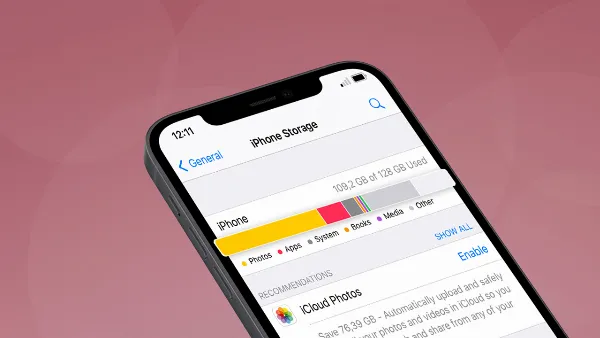 alt: Hình ảnh minh họa dung lượng lưu trữ trên iPhone, bao gồm phần dung lượng khác
alt: Hình ảnh minh họa dung lượng lưu trữ trên iPhone, bao gồm phần dung lượng khác
Tại Sao Dung Lượng “Khác” Chiếm Nhiều Bộ Nhớ?
Khi sử dụng iPhone, các ứng dụng và hệ điều hành iOS liên tục tạo ra các tệp tin tạm thời để hoạt động mượt mà hơn. Những tệp tin này được lưu trữ trong bộ nhớ đệm và thường được xóa tự động. Tuy nhiên, trong một số trường hợp, chúng có thể tích tụ lại, dẫn đến dung lượng “Khác” ngày càng lớn.
Các Cách Giảm Dung Lượng “Khác” Trên iPhone 13 Series
Dưới đây là 5 cách hiệu quả để giảm dung lượng “Khác” trên iPhone 13 Series:
1. Xóa Bộ Nhớ Đệm (Cache) Của Ứng Dụng
Các ứng dụng như Safari, Google Maps, Dropbox, và Google Drive thường lưu trữ nhiều dữ liệu trong bộ nhớ đệm để tăng tốc độ tải. Xóa bộ nhớ đệm của các ứng dụng này định kỳ là cách đơn giản để giải phóng dung lượng.
Bước 1: Mở “Cài đặt” > Chọn ứng dụng cần xóa bộ nhớ đệm (ví dụ: Safari).
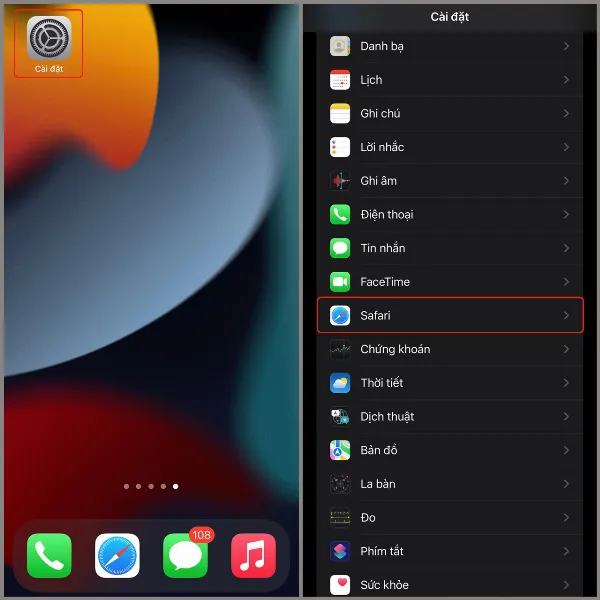 alt: Hướng dẫn mở cài đặt và chọn ứng dụng cần xóa bộ nhớ đệm trên iPhone
alt: Hướng dẫn mở cài đặt và chọn ứng dụng cần xóa bộ nhớ đệm trên iPhone
Bước 2: Chọn “Xóa lịch sử và dữ liệu trang web” > Xác nhận “Xóa lịch sử và dữ liệu”.
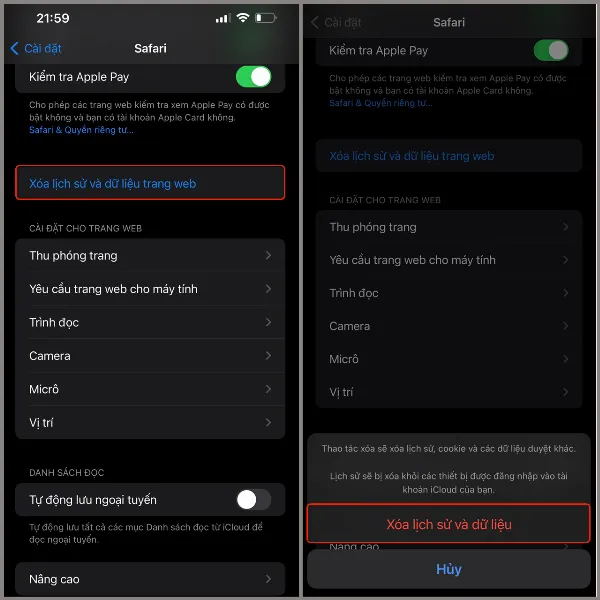 alt: Hướng dẫn xóa lịch sử và dữ liệu trang web trong ứng dụng Safari trên iPhone
alt: Hướng dẫn xóa lịch sử và dữ liệu trang web trong ứng dụng Safari trên iPhone
2. Gỡ Bỏ Ứng Dụng Không Dùng
iOS có tính năng tự động gỡ bỏ các ứng dụng ít sử dụng để tiết kiệm dung lượng. Bạn có thể kích hoạt tính năng này hoặc gỡ bỏ thủ công các ứng dụng không cần thiết.
Bước 1: Vào “Cài đặt” > “Cài đặt chung”.
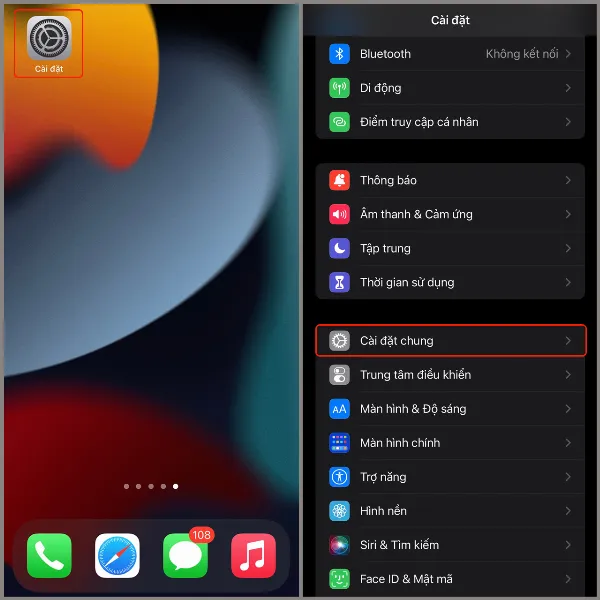 alt: Hướng dẫn mở cài đặt chung trên iPhone
alt: Hướng dẫn mở cài đặt chung trên iPhone
Bước 2: Chọn “Dung lượng iPhone” > Bật tính năng “Gỡ bỏ ứng dụng không dùng” hoặc chọn từng ứng dụng và nhấn “Gỡ bỏ ứng dụng”.
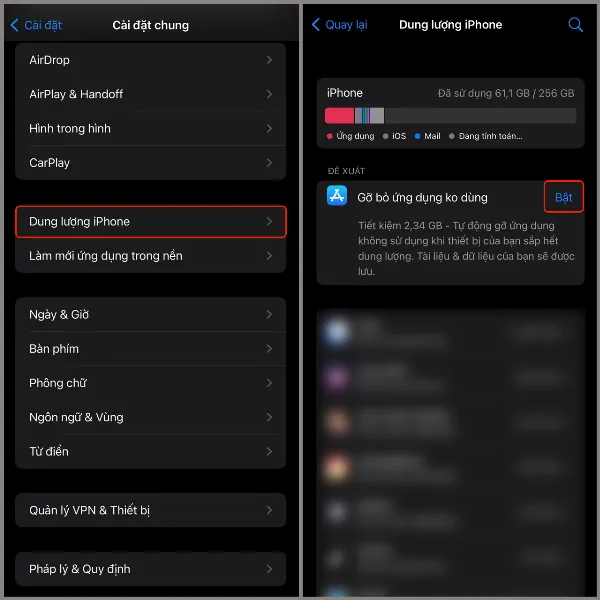 alt: Hướng dẫn bật tính năng gỡ bỏ ứng dụng không dùng trên iPhone
alt: Hướng dẫn bật tính năng gỡ bỏ ứng dụng không dùng trên iPhone
3. Xóa Tin Nhắn Cũ
Tin nhắn, đặc biệt là tin nhắn đa phương tiện, có thể chiếm nhiều dung lượng. Hãy xóa bớt những tin nhắn cũ không cần thiết.
Bước 1: Mở ứng dụng “Tin nhắn” > Nhấn “Sửa” (góc trên bên trái) > Chọn “Chọn tin nhắn”.
 alt: Hướng dẫn mở ứng dụng tin nhắn và chọn chế độ sửa trên iPhone
alt: Hướng dẫn mở ứng dụng tin nhắn và chọn chế độ sửa trên iPhone
Bước 2: Chọn các tin nhắn cần xóa > Nhấn “Xóa” (góc dưới bên phải).
 alt: Hướng dẫn chọn và xóa tin nhắn trên iPhone
alt: Hướng dẫn chọn và xóa tin nhắn trên iPhone
4. Tắt iCloud Drive (Nếu Không Sử Dụng)
iCloud Drive lưu trữ tài liệu và dữ liệu ứng dụng trên đám mây. Nếu bạn không sử dụng tính năng này, hãy tắt nó để tiết kiệm dung lượng.
Bước 1: Vào “Cài đặt” > Chọn ID Apple của bạn (dòng đầu tiên).
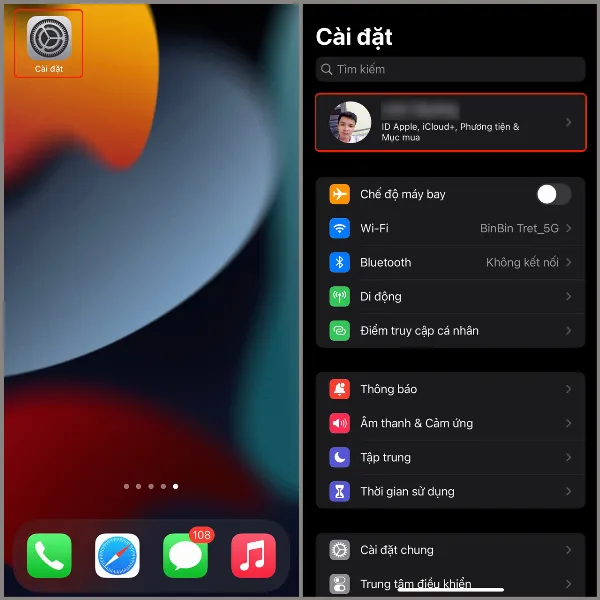 alt: Hướng dẫn mở cài đặt và chọn ID Apple trên iPhone
alt: Hướng dẫn mở cài đặt và chọn ID Apple trên iPhone
Bước 2: Chọn “iCloud” > Tắt “iCloud Drive”.
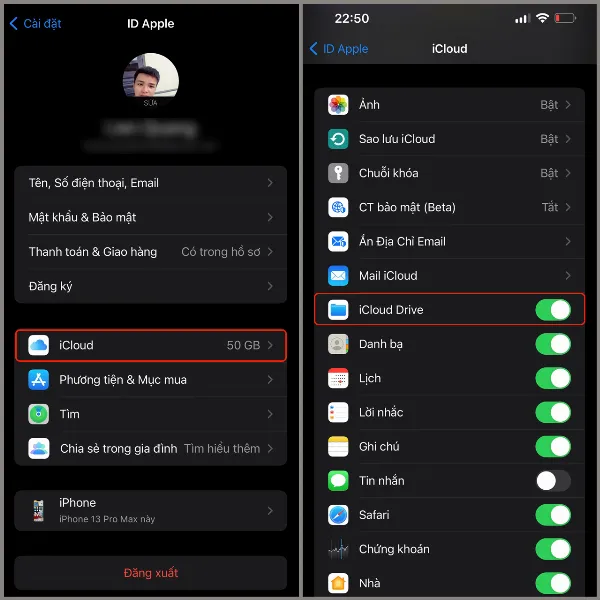 alt: Hướng dẫn tắt iCloud Drive trên iPhone
alt: Hướng dẫn tắt iCloud Drive trên iPhone
5. Khôi Phục Cài Đặt Gốc (Reset iPhone)
Đây là biện pháp cuối cùng và chỉ nên thực hiện khi các cách trên không hiệu quả. Khôi phục cài đặt gốc sẽ xóa toàn bộ dữ liệu và cài đặt trên iPhone, đưa thiết bị về trạng thái ban đầu. Hãy sao lưu dữ liệu quan trọng trước khi thực hiện.
Bước 1: Vào “Cài đặt” > “Cài đặt chung”.
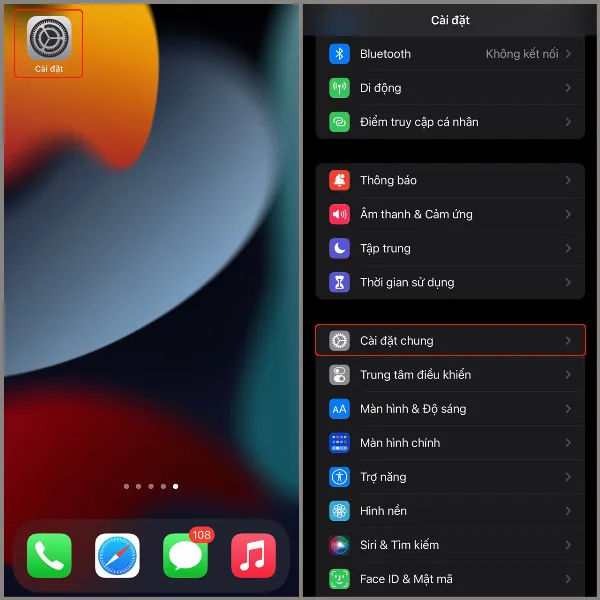 alt: Hướng dẫn mở cài đặt chung để reset iPhone
alt: Hướng dẫn mở cài đặt chung để reset iPhone
Bước 2: Chọn “Chuyển hoặc đặt lại iPhone” > “Xóa tất cả nội dung và cài đặt” > Làm theo hướng dẫn trên màn hình.
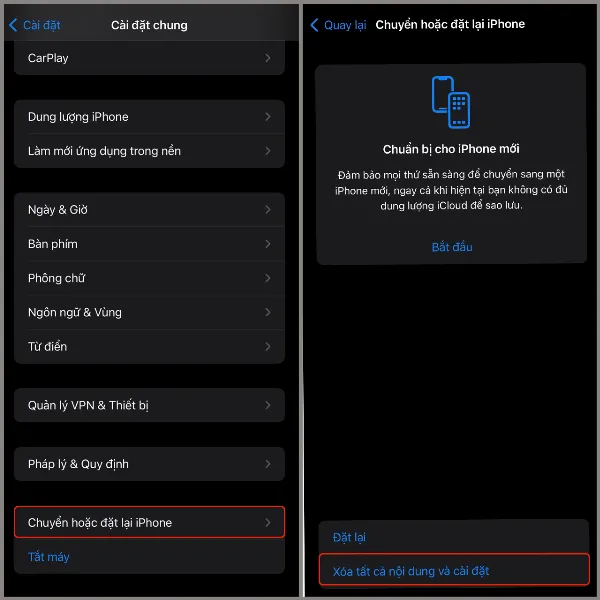 alt: Hướng dẫn các bước xóa tất cả nội dung và cài đặt trên iPhone
alt: Hướng dẫn các bước xóa tất cả nội dung và cài đặt trên iPhone
Kết Luận
Việc quản lý dung lượng “Khác” trên iPhone 13 Series là cần thiết để đảm bảo thiết bị hoạt động mượt mà và hiệu quả. Bằng cách áp dụng các phương pháp trên, bạn có thể giải phóng đáng kể dung lượng lưu trữ, giúp iPhone của bạn hoạt động tốt hơn. Hãy thường xuyên kiểm tra và dọn dẹp dung lượng “Khác” để tối ưu hóa trải nghiệm sử dụng iPhone của bạn. Đừng quên đăng ký nhận tin tức mới nhất từ Trung Tâm Sửa Chữa Máy Tính Laptop Tại TPHCM để cập nhật thêm nhiều mẹo hay về iPhone và các thiết bị di động khác!






































